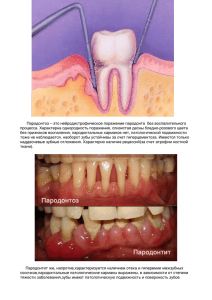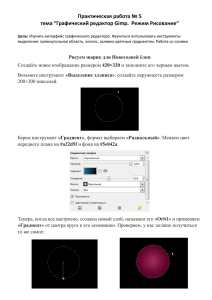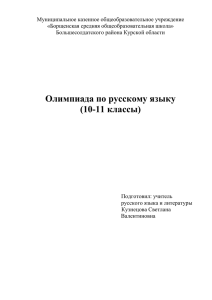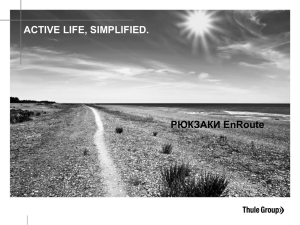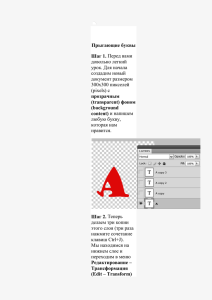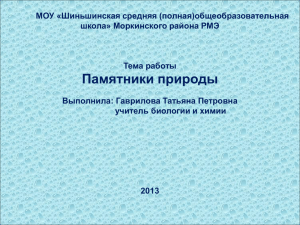Джинсовый карман
advertisement
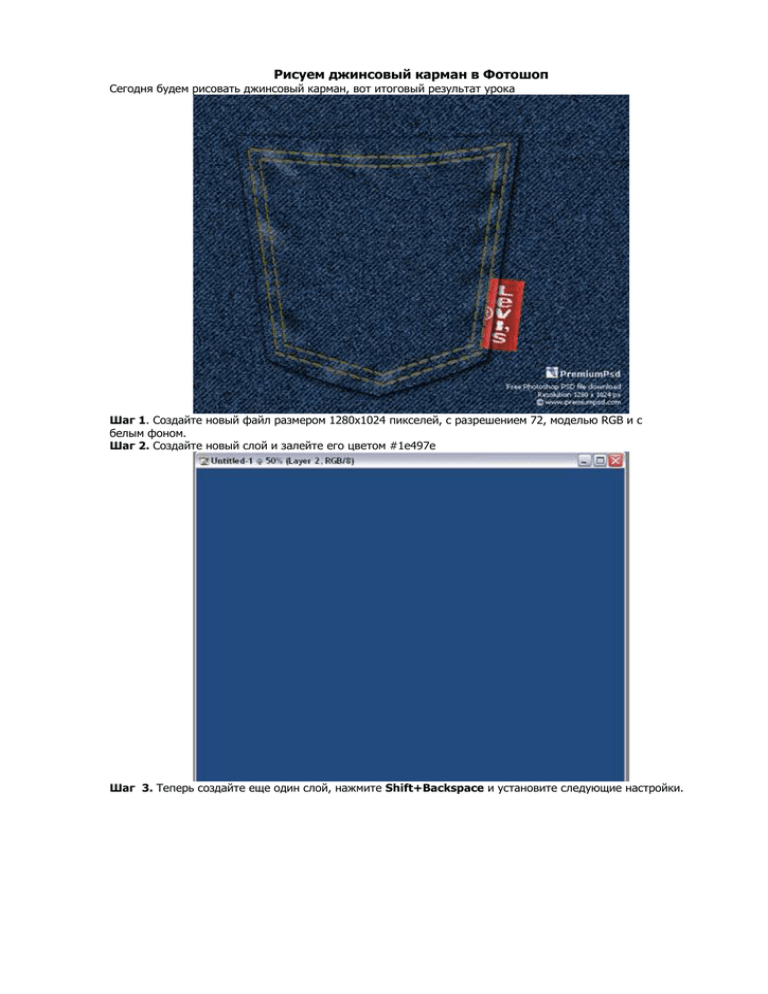
Рисуем джинсовый карман в Фотошоп Сегодня будем рисовать джинсовый карман, вот итоговый результат урока Шаг 1. Создайте новый файл размером 1280х1024 пикселей, с разрешением 72, моделью RGB и с белым фоном. Шаг 2. Создайте новый слой и залейте его цветом #1e497e Шаг 3. Теперь создайте еще один слой, нажмите Shift+Backspace и установите следующие настройки. Шаг 4. Установите цвета заднего и переднего планов на черный и белый нажатием клавиши D. Теперь идем в Фильтр>Набросок>Полутоновый растр (Filter>Sketch>HalftonePattern) и применяем такие настройки. Шаг 5. Мы получили прямые линии на нашем полотне. Чтоб придать им реальную джинсовую текстуру, идем в Фильтр>Оформление>Меццо-тинто (Filter>Pixelate>Mezzotint) и выбираем тип (type) Мелкие точки (FineDots), нажимаем ОК. Ваше изображение теперь должно быть таким: Шаг 6. Теперь дублируем слой с текстурой (Ctrl+J) и вызываем Свободную трансформацию (Ctrl+T) и трансформируем изображение, как показано ниже. Шаг 7. Чтоб сделать текстуру джинсы более реалистичной идем в Фильтр>Размытие>Размытие по Гауссу (Filter>Blur>GaussianBlur) и устанавливаем радиус размытия 1 пиксель. Шаг 8. Теперь изменим режим наложения этого слоя на Умножение (Multiply). Шаг 9. А нижележащему слою установим режим наложения Мягкий свет (SoftLight). Шаг 10. Джинсовая текстура готова, давайте рисовать карман при помощи инструмента Перо на НОВОМ слое. (Pentool) Шаг 11. Растеризуйте этот слой, выделите карман волшебной палочкой и сделайте слой невидимым. Шаг 12. Нажимаем Shift+Ctrl+C и Ctrl+V Шаг 13. Добавим стиль слоя Тень (DropShadow) с такими настройками. Шаг 14. Возьмите инструмент Осветление по краям кармана. (Dodgetool) и добавьте маленькие штрихи светлых областей Шаг 15. Теперь при помощи инструмента Затемнение как показано ниже. (BurnTool) добавьте темные области на кармане, Шаг 16. Инструментом Перо (Pentool) создайте контур для прострочки. Шаг 17. Давайте теперь сделаем стежки, выберите инструмент Кисть Шаг 18. Установите такие настройки кисти. (Brushtool) (B) и нажмите F5. Шаг 19. Создайте новый слой, убедитесь, что выбран инструмент Перо (Pentool), кликните правой клавишей мыши по рабочему документу и во всплывающем меню выберите Выполнить обводку контура (Strokepath). Шаг 20. В открывшемся окошке выберите кисть и нажмите ОК. Теперь наш карман прострочен. Шаг 21. Сделайте дубликат слоя со стежками (Ctrl+J) и вызовите свободную трансформацию (Ctrl+T), уменьшите размер. Шаг 22. Добавьте стили слоя Объем (BevelandEmboss) и Наложение цвета (Coloroverlay). Шаг 23. Наш карман почти готов, осталось найти лейбл с любым джинсовым брендом, или вы можете взять мой и поместить его на карман. Карман готов! Спасибо за внимание.